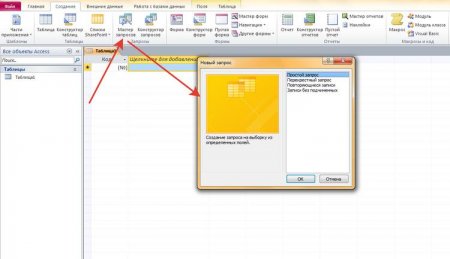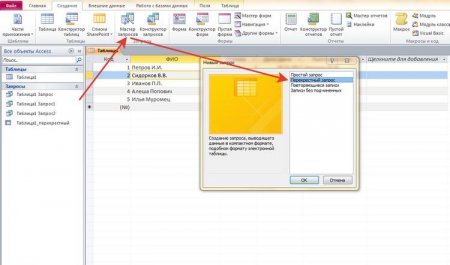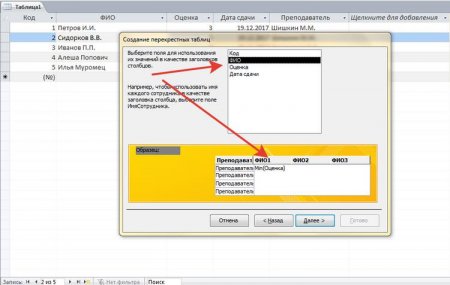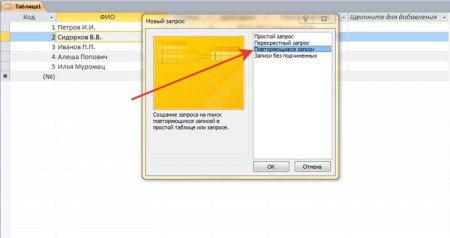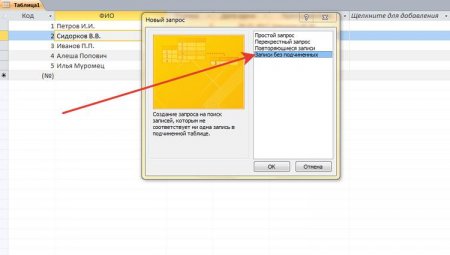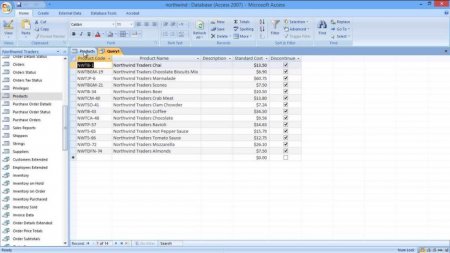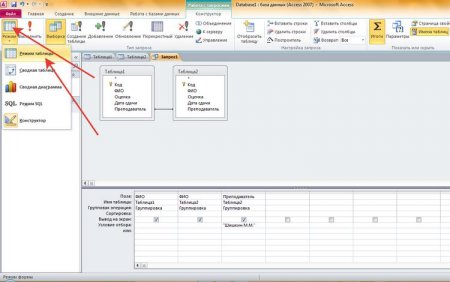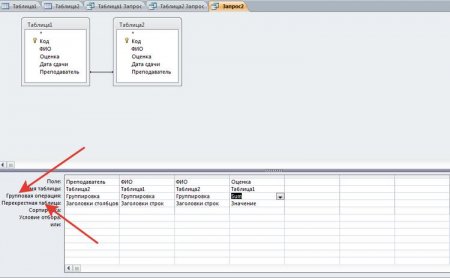Як створювати запити в Access: покрокова інструкція та рекомендації
Додаток СУБД MS Access – це повноцінний помічник для створення та ведення баз даних, укладених в таблиці і масиви. Якщо база має занадто великий обсяг, швидко знайти необхідні значення доволі складно. Саме тому в Access існує така функція, як запити. Розглянемо, що це таке, як працює, які має особливості.
Починати цю процедуру по вибірці даних потрібно зі створення простого запиту, щоб вибрати потрібні поля. Далі через режим Конструктора обов'язково потрібно заповнити поле «Умова відбору» і, вже виходячи з внесеного значення, буде здійснюватися відбір. Таким чином, на питання про те, як створити запит з параметром в Access, відповідь проста - внести початкові параметри вибірки. Щоб працювати з Конструктором необхідно користуватися Майстром запитів. Там створюється первинні дані для фільтрації, які служать основою для подальшої роботи.
Створення запитів в Access
Щоб розібратися, як створювати запити в Access, потрібно знати основні положення роботи з СУБД. Існує два способи виконати дану процедуру: Конструктор запитів. Майстер запитів. Перший спосіб дає можливість створити будь-який з доступних запитів в ручному режимі, але з невеликим застереженням, що полягає в тому, що користувач має досвід роботи з програмою Access. Також він повинен розбиратися хоча б в основних його завдань. Що стосується другого способу, то його потрібно розглянути більш докладно.Легкий шлях для новачків
Знаючий людина за кілька кліків мишею вибирає ті компоненти, які потрібні користувачеві для виконання запиту, а потім швидко формує реєстр, у відповідності з зібраними ключовими значеннями. Якщо це перше знайомство з СУБД, і користувач не уявляє, як створювати запити в Access, то вибирається програма Майстер. В даному режимі можна ознайомитися і розібратися з наступними типами запитів: Простий. Перехресний. Записи без підпорядкованих. Повторювані записи. Цей вибір здійснюється вже на першому етапі роботи Майстра. А в подальшому, слідуючи чітким вказівкам, навіть початківець користувач легко створить запит. Познайомимося з його різновидами.Простий запит
Цей інструмент роботи з таблицями збирає потрібні дані із зазначених користувачем полів. Вже з назви видно, що це самий популярний тип запитів для новачків. Його зручність полягає в тому, що така процедура відкривається в новій вкладці. Тому відповідь на питання, як створити запит в Access 2010 стає очевидним вже після відкриття першого меню Майстра.Перехресний запит
Цей тип вибірки більш складний. Щоб розібратися, як створити перехресний запит в Access за допомогою "Майстра" в даному режимі, потрібно клікнути по цієї функції в першому вікні. На екрані з'явиться таблиця, в якій можна вибрати до трьох стовпців, розташованих в оригіналі. Одне з останніх вибраних полів може бути використано в якості заголовків таблиці запиту. На третьому етапі процедури (перетин) вибирається ще одне значення з варіативністю функцію (середнє значення, сума, перший, останній). На фото показано, що перехресний запит створений, і що за заданими параметрами здійснені необхідні дії.Повторювані записи
Як зрозуміло з назви, основне призначення даного запит – вибірка всіх однакових рядків у таблиці за вказаними параметрами. Виглядає це так: Крім того, доступний вибір додаткових полів, щоб підібрати відповідність відразу в декількох рядках. Щоб вибрати повторювані записи, потрібно розкрити список запитів і створити там нову папку. Далі у вікні "Новый запрос" вибрати рядок "Пошук повторюваних записів". Далі потрібно слідувати вказівкам Майстра.Записи без підпорядкованих
Це останній тип запитів, доступний у режимі "Майстер – Записи без підпорядкованих". В цьому випадку ведеться вибірка тільки тих значень, які не задіяні ні в одному полі таблиць і запитів, але які вже створені. Даний тип актуальний тільки у випадках, коли кілька баз даних. Всі ці чотири типи запитів є базовою точкою для роботи зі складними елементами, але дозволяють легко розібратися, як створити запит в базі даних Access.Функції запитів у MS Access
Розберемося, навіщо потрібно виконувати описані вище дії. Завдання всіх простих і складних запитів в СУБД Access полягає в наступному: Збір необхідних даних в таблицях, їх наступних перегляд, редагування, додавання нових значень. Прекрасний вихідний матеріал для підготовки різноманітних форм звітності. Проведення математичних і статистичних процедур рахункових над цілими масивами даних з виведенням підсумків на екран (середнє значення, сума, відхилення, підсумки).Запит на вибірку
Цей тип роботи з базами даних є складним, так як потребує участі декількох таблиць. Необхідно, щоб у всіх таблицях були загальні ключові поля. В іншому випадку здійснити операцію не вийде. Повторимо, як створити запит на вибірку в Access. Спочатку потрібно створити простий запит з вибором потрібних полів. Вже тут можна редагувати дані, щоб привести їх у бажаний вид. До речі, внесені зміни перенесуться і у вихідні таблиці, так що цей момент треба враховувати. У вікні конструктора заповнюється вікно «Додавання таблиць». Тут потрібно додати ті таблиці або запит, з яких потрібно витягувати вихідні значення. Після додавання можна приступити до заповнення умов запиту. Для цього нам потрібна рядок «Поле». В ній потрібно підібрати ті значення з таблиць, які будуть відображатися при запиті. Щоб завершити операцію, потрібно натиснути на кнопку "Виконати".Запит з параметрами
Це ще один різновид складної процедури, яка вимагає від користувача певних навичок роботи з базами даних. Одним з головних напрямків такої дії є підготовка до створенню звітів з об'ємними даними, а також одержання зведених результатів. Як створювати запити в Access 2007 за допомогою конструктора, буде розглянуто нижче.Починати цю процедуру по вибірці даних потрібно зі створення простого запиту, щоб вибрати потрібні поля. Далі через режим Конструктора обов'язково потрібно заповнити поле «Умова відбору» і, вже виходячи з внесеного значення, буде здійснюватися відбір. Таким чином, на питання про те, як створити запит з параметром в Access, відповідь проста - внести початкові параметри вибірки. Щоб працювати з Конструктором необхідно користуватися Майстром запитів. Там створюється первинні дані для фільтрації, які служать основою для подальшої роботи.
Розширений перехресний запит
Продовжуємо ускладнювати ситуацію. Ще важче для розуміння є інформація про те, як створювати запити в Access, якщо присутні кілька таблиць з даними. Перехресний запит вже розглядалося вище, як один з варіантів роботи з Майстром. Однак, і в режимі "Конструктора" можна створювати подібний запит. Для цього необхідно натиснути «Конструктор запитів» - «Перехресний». Відкривається меню додавання вихідних таблиць, а також можливість заповнення вибіркових полів. Єдине, на що слід звернути увагу, – пункти «групова операція» і «перехресний». Їх потрібно заповнювати правильно, інакше процедура не буде виконана коректно. Перехресні запити – це найбільш простий спосіб пошуку і вибірки інформації з кількох джерел даних, плюс з можливістю формування діаграм і графіків. Більш того, при використанні даної процедури швидше виконується пошук, навіть з кількома варіантами розвитку. Звичайно, присутні і «підводні камені», які можуть перешкодити в роботі. Наприклад, при створенні запиту на сортування бази даних по значенню стовпців система видає помилку. Тобто доступна тільки сортування за стандартними пунктами – «зростання і спадання».Короткі рекомендації
Підводячи підсумки, потрібно сказати, що вирішити, як створювати запити в Access за допомогою Майстра або Конструктора, повинен сам користувач. Хоча, для більшості людей, які використовують СУБД MS Access, більше підійде перший варіант. Адже Майстер сам зробить всю роботу, залишивши для користувача лише кілька кліків мишею, при виборі умов запиту. Щоб використовувати розширені налаштування, явно необхідний досвід роботи з базами даних на рівні професіонала. Якщо в роботі задіяні великі бази, краще всього звернутися до фахівців, щоб уникнути порушення роботи СУБД і можливих втрат даних. Є один момент, який доступний лише програмістам. Так як основною мовою СУБД SQL, то потрібний запит можна написати у вигляді програмного коду. Щоб працювати у даному режимі, досить натиснути на рядок вже створеного запиту, і в контекстному меню вибрати «Режим SQL».Цікаво по темі
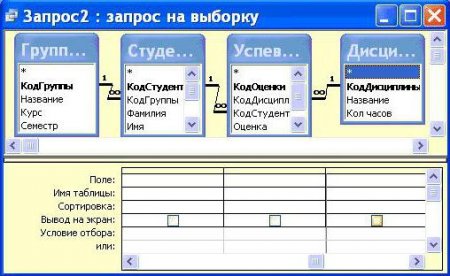
Створення запитів в Access. Види запитів
Створення запитів в Access відбувається для формування записів для інших запитів, звітів і форм. За допомогою певних запитів збираються дані з

SQL-запит - це що?
Основою роботи з базами даних є виконання запиту. Це спеціальна команда, яка дозволяє отримувати вибрані дані, вибудовуючи певну зв'язок між кількома

Файл SQL. SQL формат файлу: опис розширення
Бази даних - це складні системи, які містять інформацію зв'язаних між собою таблицях. Файл SQL - SQL формат представлення даних у базах. Іншими
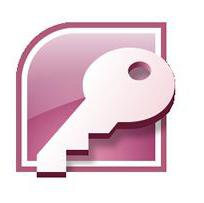
MS Access. Бази даних MS Access. MS Access 2007
MS Access – реляційна клієнт-серверна система управління базами даних (СУБД) від компанії Microsoft. Реляційна означає, що вона заснована на

SQL Where: способи застосування та приклади
Для вибору даних з бази використовується конструкція Select[набор данних]from[имя таблици]. Як показує досвід, в 80 % випадків використання запитів

MySQL - запит у запиті. MySQL: приклади запитів. Вкладені запити MySQL
Основні особливості вкладених запитів. Як побудувати в MySQL запит в запиті. Для чого необхідні вкладені запити. Приклад вкладеного запиту MySQL.